MS Access: Формирование отчетов
Лабораторная работа №6
Задание. Создайте отчет Средние цены на путевки по таблицам Путевки и Туристы. Поле для группировки – Название страны. Отсортируйте данные в группе так, чтобы сначала выходили сведения о путевках в страну для более поздних дат. В качестве Итога по группе вычислите среднюю цену на путевки по группам (т.е. для каждой страны). Отчет должен получиться, примерно, таким:
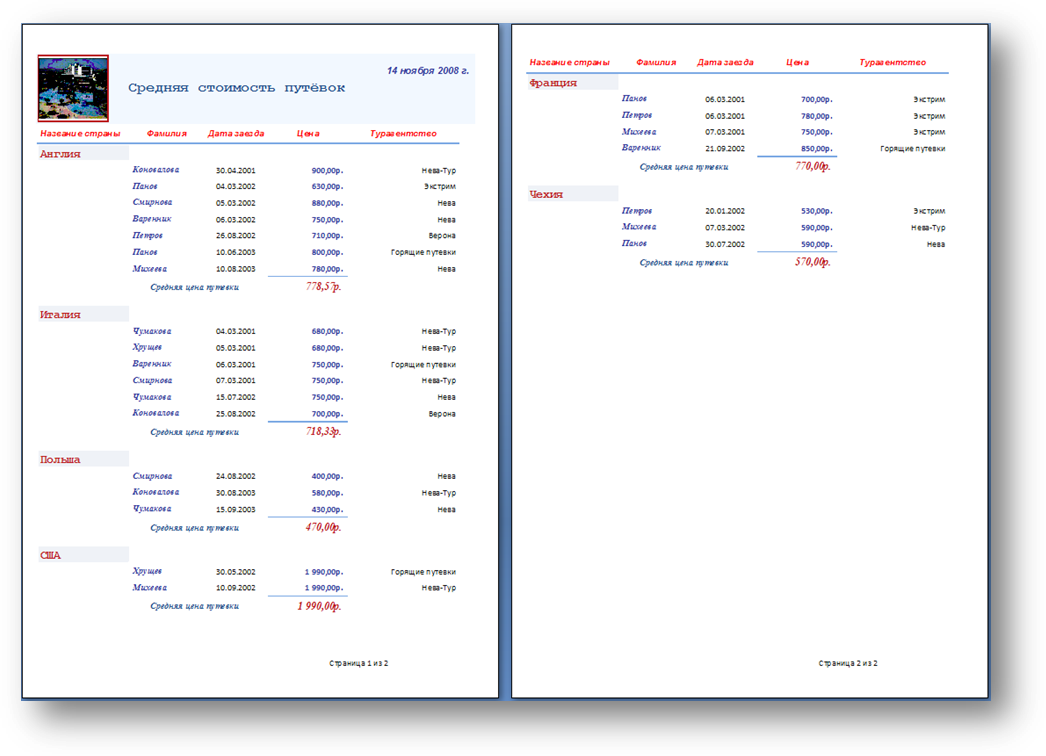
Чтобы сформировать отчет Средние цены на путевки выполните следующие действия:
Ø создайте запрос на выборку, в который включите поля Название страны, Фамилия, Дата заезда, Цена, Турагентство из соответствующих таблиц БД. Добавьте группировку. Сохраните запрос с именем Для отчета;
Ø вкладка Создание – группа команд Отчеты – Мастер отчетов. На экран будет выведено диалоговое окно Создание отчета;
Ø из раскрывающегося списка Таблицы и запросы выберите название того запроса на выборку, который создавали для построения отчета (Для отчета);
Ø кнопкой  переместите все Доступные поля в область Выбранныеполя;
переместите все Доступные поля в область Выбранныеполя;
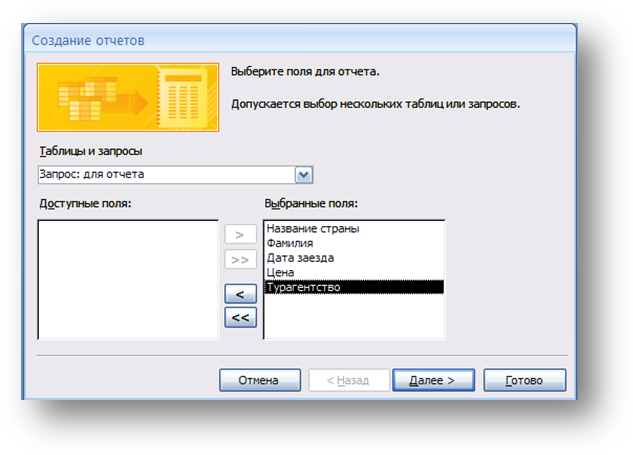
Ø Далее;
Ø окно Мастера на шаге Добавьте уровни группировки – будет выглядеть так:
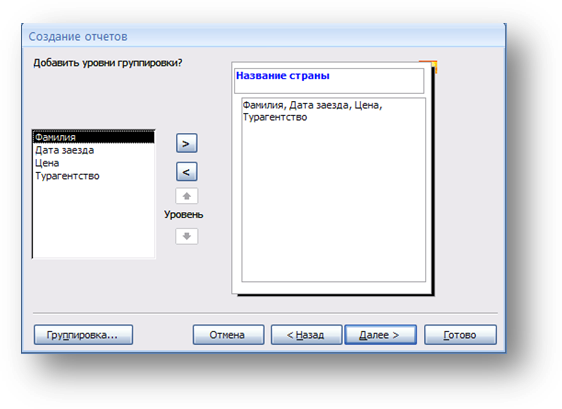
Ø Далее;
Ø на шаге Выберите порядок сортировки и вычисления, выполняемые для записей щёлкните по кнопке со стрелкой в поле 1 и выберите Дата заезда, затем щёлкните по кнопке по возрастанию;
Ø Далее;
Ø на шаге Выберите вид макета для отчета выберите ступенчатый;
Ø Далее;
Ø на шаге Выберите требуемый стиль выберите понравившийся стиль;
Ø Далее;
Ø задайте имя отчета Средняя стоимость путёвок;
Ø Готово.
В результате на экран будет выведен отчет на одной странице, примерно, такого вида:
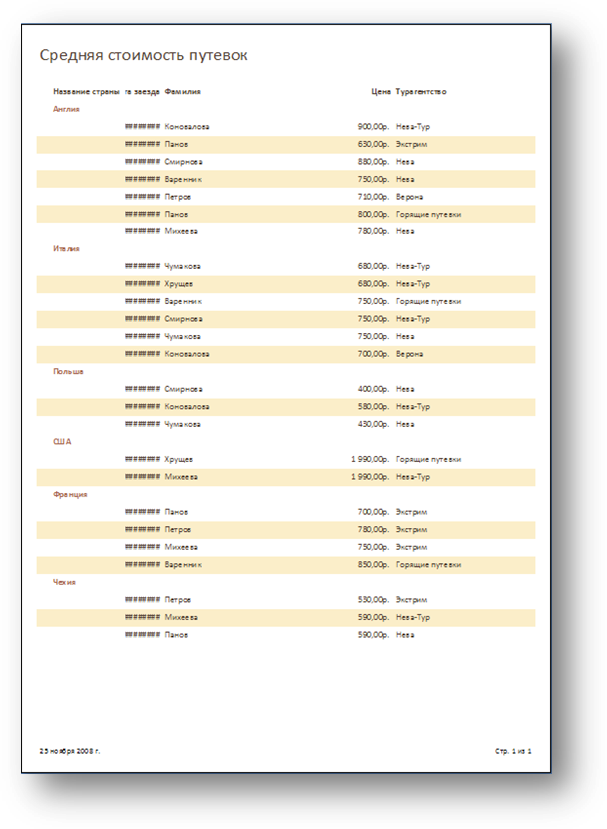
Отформатируем отчет:
Ø перейдите в режим Конструктора;
Ø в Области данных передвиньте поля Дата заезда, Цена, Фамилия, Турагентство так, чтобы они располагались под соответствующими надписями в области Верхнего колонтитула;
Ø расположите все надписи, кроме надписи Название страны, по центру (выделив и воспользовавшись кнопкой на панели инструментов). В области данных расположите поле Дата заезда – по центру, Фамилия – по левому краю, Турагентство и Цена – по правому краю;
Ø добавьте в отчет раздел Примечание группы «Название страны» (для того, чтобы добавить вычисление средней цены путевки в каждую страну). Для этого выполните:
· вкладка Конструктор – группа команд Группировка и итоги – Группировка (внизу окна появится панель Группировка, сортировка и итоги).
· 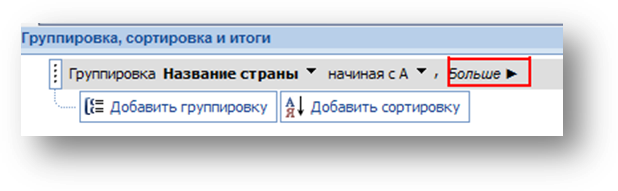 щёлкните по кнопке Больше;
щёлкните по кнопке Больше;
· щёлкните по треугольнику рядом с кнопкой без итогов – выберите Показать в примечании группы;
· 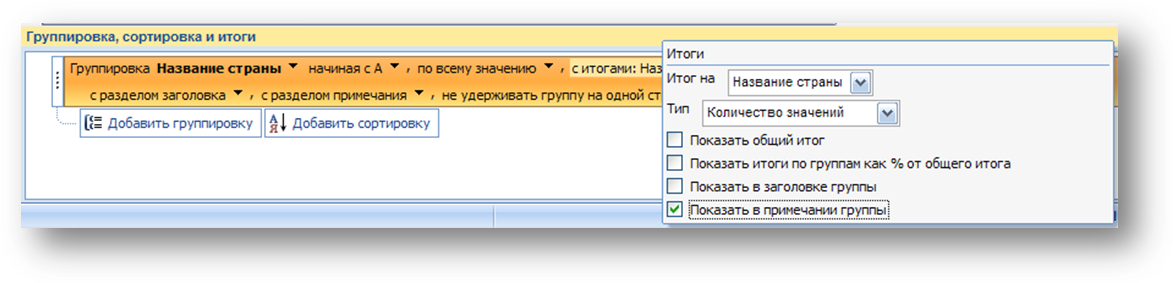 щёлкните по треугольнику рядом с кнопкой не удерживать группу на одной странице и выберите удерживать группу на одной странице;
щёлкните по треугольнику рядом с кнопкой не удерживать группу на одной странице и выберите удерживать группу на одной странице;
·  закройте панель Группировка, сортировка и итоги.
закройте панель Группировка, сортировка и итоги.
Ø в области Примечание группы «Название страны» в окне Конструктора добавьте функцию вычисления средней цены для каждой группы. Для этого:
· щелкните правой кнопкой мыши по полю, которое находится в Примечании группы (там может быть написано Count ([Название страны]));
· в Окне свойств перейдите на вкладку Данные. В строке Данные щелкните мышью по кнопке с тремя точками – откроется окно Построителя выражений;
· в окне Построителя выражений очистите строку ввода, затем внизу в левом столбце двойным щелчком откройте строку Функции, выберите Встроенные функции;
· 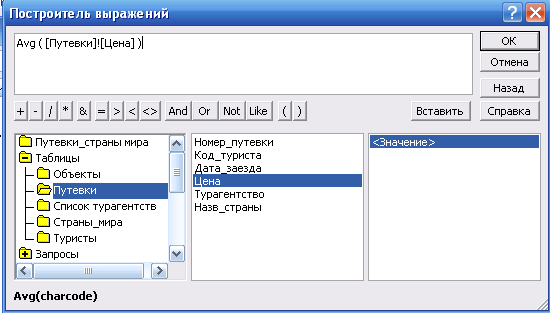 в правом столбце щелкните по функции Avg и нажмите кнопку Вставить. В верхней части окна Построителя выражений появится строка Avg(«expr»);
в правом столбце щелкните по функции Avg и нажмите кнопку Вставить. В верхней части окна Построителя выражений появится строка Avg(«expr»);
· выделите все, что находится внутри скобок. Внизу окна, в левом столбце двойным щелчком откройте Таблицы, выберите таблицу Путевки, в среднем столбце щелкните по полю Цена и нажмите кнопку Вставить. Окно Построителя выражений после этого будет выглядеть так:
· нажмите кнопку ОК;
· закройте Окно свойств;
Ø вставьте перед полем со средней ценой надпись Средняя цена путевки. Для этого:
· вкладка Конструктор – группа команд Элементы управления – Надпись;
· растяните надпись в области Примечания группы и введите с клавиатуры Средняя цена путевки;
Ø просмотрите результат, перейдя в режим Представление отчета или ы режим Предварительного просмотра;
Ø вернитесь в окно Конструктора;
Ø передвиньте надпись и поле Средняя цена так, чтобы поле расположилось под полем Цена в Области данных;
Ø в области Заголовок отчета переместите заголовок в центр;
Ø выделяя поля и надписи, отформатируйте их – сделайте их полужирным шрифтом, курсивом, выделите другим цветом и т.д.;
Ø просмотрите результат.